IE浏览器故障修复指南
作者:佚名 来源:未知 时间:2024-11-15
当IE浏览器出现问题时,如无法打开网页、运行缓慢、崩溃频繁或者出现错误提示,对于用户来说无疑是非常烦恼的。为了帮助您迅速解决这些困扰,本文将从多个方面介绍如何修复IE浏览器,让您重新享受流畅的网页浏览体验。
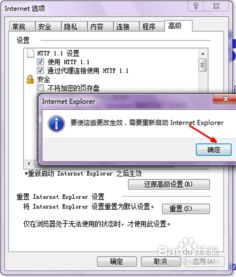
首先,最简单的修复方法之一是重新启动计算机。尽管听起来简单,但这一步骤往往能解决临时性的软件冲突或资源占用问题。重启后,尝试再次打开IE浏览器,看是否恢复正常运行。
如果重启无效,您可以尝试清除IE浏览器的缓存和Cookie。缓存和Cookie是浏览器为了加速网页加载而存储的临时数据,但有时这些数据可能会损坏或过时,导致浏览器运行异常。打开IE浏览器,点击右上角的“工具”按钮,选择“Internet选项”。在弹出的窗口中,点击“删除”按钮,在弹出的对话框中勾选“临时文件”和“Cookie”,然后点击“删除”即可。完成操作后,重新启动IE浏览器,检查问题是否得到解决。
接下来,您需要检查IE浏览器的设置是否正确。有时,不当的设置可能导致浏览器无法正常工作。在“Internet选项”窗口中,点击“高级”选项卡,确保“启用增强保护模式”和“使用软件呈现而非GPU呈现”等选项的勾选状态符合您的需求。如果您不确定这些设置,可以尝试恢复默认设置,然后点击“应用”和“确定”保存更改。
此外,更新IE浏览器也是解决兼容性问题和修复安全漏洞的有效方法。打开“控制面板”,选择“系统和安全”,然后点击“Windows Update”。在更新列表中,查找并安装与IE浏览器相关的更新。安装完成后,重启计算机以确保更新生效。
如果以上方法仍然无法解决问题,您可以尝试重置IE浏览器。重置操作将恢复浏览器的默认设置,并清除所有用户自定义设置和扩展。在“Internet选项”窗口中,点击“高级”选项卡,然后点击“重置”按钮。在弹出的对话框中,勾选“删除个人设置”,然后点击“重置”和“关闭”完成操作。请注意,重置操作将影响您的浏览器体验,因此请在执行前备份重要的浏览器数据。
有时,恶意软件或病毒可能会破坏IE浏览器的正常运行。为了排查这一问题,您可以使用可信的杀毒软件进行全面扫描。确保杀毒软件已更新至最新版本,并设置为自动更新病毒库。扫描完成后,根据杀毒软件的提示处理检测到的威胁。此外,定期运行杀毒软件可以防止恶意软件的入侵,保护您的计算机和浏览器安全。
如果IE浏览器仍然无法正常工作,您可以尝试禁用不必要的浏览器插件和扩展。这些插件和扩展可能会干扰浏览器的正常运行,导致性能下降或崩溃。在IE浏览器中,点击右上角的“工具”按钮,选择“管理加载项”。在弹出的窗口中,查看已启用的加载项列表,并逐一禁用不必要的插件和扩展。禁用后,重启浏览器并检查问题是否得到解决。
另外,修复损坏的系统文件也可能是解决IE浏览器问题的一种方法。使用系统文件检查器(SFC)扫描并修复系统文件。打开命令提示符(以管理员身份运行),输入“sfc /scannow”命令,然后按回车键。SFC将扫描所有受保护的系统文件,并修复发现的问题。此过程可能需要一些时间,请耐心等待扫描完成。
如果您在使用IE浏览器时遇到安全证书错误,这可能是由于证书过期、被撤销或安装不正确导致的。在这种情况下,您可以尝试更新浏览器证书、手动导入受信任的根证书或联系证书颁发机构以获取帮助。
此外,调整IE浏览器的安全级别也可能有助于解决某些问题。在“Internet选项”窗口中,点击“安全”选项卡,然后选择要调整的安全区域(如“Internet”)。点击“自定义级别”按钮,根据您的需求调整安全设置。确保不要将安全级别设置得过高,否则可能会导致某些网站无法正常访问。
如果IE浏览器在特定情况下出现问题(如无法播放视频或音频),您可能需要更新或重新安装相关的媒体插件。例如,Windows Media Player更新或安装Adobe Flash Player等插件可能有助于解决这些问题。
最后,如果您尝试了所有上述方法仍然无法解决问题,您可以考虑卸载并重新安装IE浏览器。请注意,由于IE浏览器与Windows操作系统紧密集成,卸载和重新安装可能需要执行特定的步骤或使用特定的工具。在进行此操作之前,请务必备份重要的浏览器数据和设置,并参考官方文档或可靠的教程以获取指导。
总之,修复IE浏览器的方法多种多样,具体取决于您遇到的问题类型和原因。通过执行上述步骤,您通常可以解决大多数常见的IE浏览器问题。如果问题仍然存在,请考虑寻求专业的技术支持以获取进一步的帮助。希望这篇文章能帮助您成功修复IE浏览器,恢复流畅的网页浏览体验。
- 上一篇: 家庭自制葡萄酒:轻松上手的酿造秘籍
- 下一篇: 粽子应煮多长时间
































